微软虚拟化hyper-v解决方案共66页文档
- 格式:ppt
- 大小:5.79 MB
- 文档页数:66
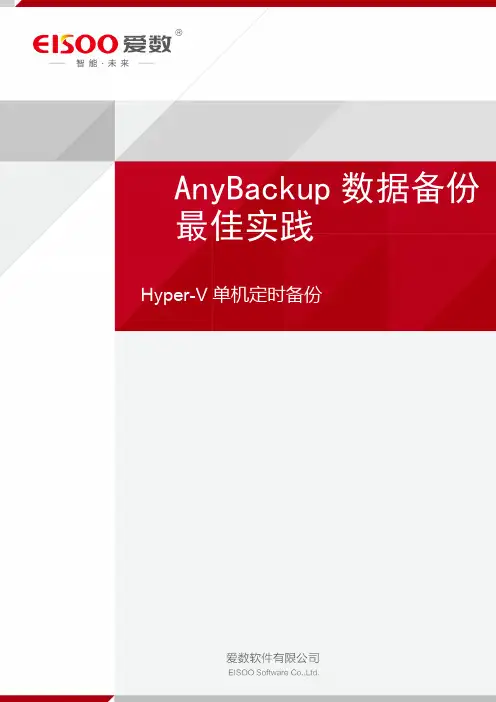
目录目录 (I)第一章概述 (1)1.1 简介 (1)1.1.1 Hyper-V单机定时备份 (1)1.1.2 Hyper-V恢复 (3)1.1.3 任务管理 (3)1.1.4 重复数据删除 (3)第二章系统要求 (3)2.1 操作系统 (3)第三章支持的功能 (4)第四章入门 (5)4.1 安装部署 (5)4.1.1 安装位置 (5)4.1.2 开始之前 (5)4.2 配置 (5)4.2.1 介质服务器配置 (5)4.2.2 授权配置 (5)4.2.3 客户端配置 (6)4.3 备份 (6)4.3.1 备份注意事项 (6)4.3.1 Hyper-V备份最佳实践 (7)4.4 恢复 (13)4.4.1恢复注意事项 (13)4.4.2 恢复步骤 (13)第一章概述1.1本文档是爱数备份容灾家族Hyper-V单机定时备份与恢复最佳实践文档,主要描述了如何正确地使用爱数备份容灾家族产品成员进行Hyper-V备份与恢复的方法,包括部署前后的注意事项和典型部署方案。
本技术文档面向爱数备份容灾家族产品成员的用户和相关技术人员,主要介绍Hyper-V备份与恢复的基础知识,以及如何正确使用爱数备份容灾家族产品成员部署Hyper-V备份。
旨在通过此文档帮助用户和技术人员快速掌握Hyper-V备份与恢复模块的使用方法。
1.1.1 Hyper-V 定时备份1.1.2 Hyper-V 恢复1.1.3 任务管理1.1.4 重复数据删除1.1.1 Hyper-V单机定时备份1、Hyper-V简单介绍Hyper-V是微软的一款虚拟化产品,是微软第一个采用基于hypervisor的技术。
可以利用windows server 08、08 R2、2012、2012R2的Hyper-V角色,允许创建一个虚拟服务器计算环境。
这样一个虚拟的计算环境,利用更多的硬件资源,提高计算资源的效率。
每个虚拟机是一个虚拟化的计算机系统,在一个隔离的执行环境下运行。
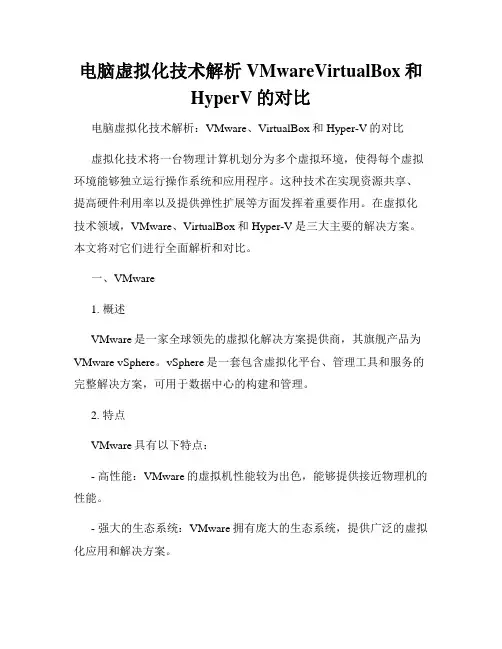
电脑虚拟化技术解析VMwareVirtualBox和HyperV的对比电脑虚拟化技术解析:VMware、VirtualBox和Hyper-V的对比虚拟化技术将一台物理计算机划分为多个虚拟环境,使得每个虚拟环境能够独立运行操作系统和应用程序。
这种技术在实现资源共享、提高硬件利用率以及提供弹性扩展等方面发挥着重要作用。
在虚拟化技术领域,VMware、VirtualBox和Hyper-V是三大主要的解决方案。
本文将对它们进行全面解析和对比。
一、VMware1. 概述VMware是一家全球领先的虚拟化解决方案提供商,其旗舰产品为VMware vSphere。
vSphere是一套包含虚拟化平台、管理工具和服务的完整解决方案,可用于数据中心的构建和管理。
2. 特点VMware具有以下特点:- 高性能:VMware的虚拟机性能较为出色,能够提供接近物理机的性能。
- 强大的生态系统:VMware拥有庞大的生态系统,提供广泛的虚拟化应用和解决方案。
- 管理工具丰富:VMware提供了一系列的管理工具,方便用户进行虚拟机的配置、部署和管理。
二、VirtualBox1. 概述VirtualBox是一款由Oracle开发的开源虚拟化软件,被广泛应用于桌面和服务器环境。
它支持多种操作系统,包括Windows、Linux、Mac等。
2. 特点VirtualBox具有以下特点:- 免费且开源:VirtualBox是一款免费的虚拟化软件,用户可以根据需要进行二次开发和定制。
- 跨平台:VirtualBox支持多种主机操作系统,可以在不同操作系统上运行虚拟化环境。
- 灵活性较高:VirtualBox允许用户对虚拟机进行高度自定义,满足个性化需求。
三、Hyper-V1. 概述Hyper-V是微软旗下的虚拟化解决方案,它作为Windows Server操作系统的组件,提供了一套功能强大的虚拟化平台。
2. 特点Hyper-V具有以下特点:- 与Windows无缝集成:Hyper-V是Windows Server操作系统的一部分,能够与Windows操作系统无缝集成,提供更好的兼容性。
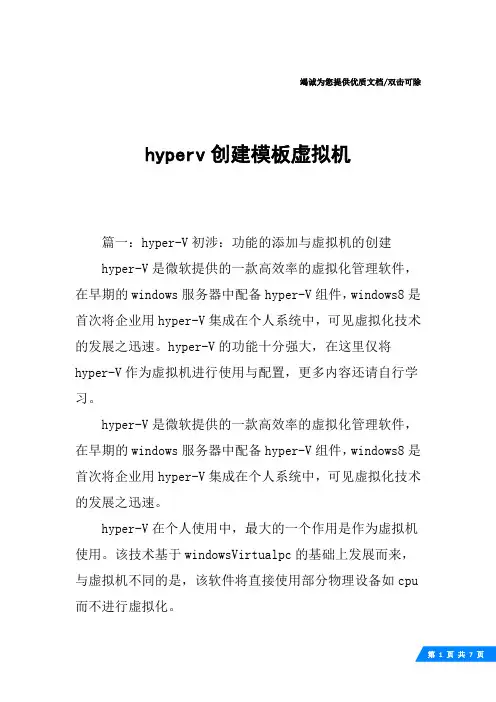
竭诚为您提供优质文档/双击可除hyperv创建模板虚拟机篇一:hyper-V初涉:功能的添加与虚拟机的创建hyper-V是微软提供的一款高效率的虚拟化管理软件,在早期的windows服务器中配备hyper-V组件,windows8是首次将企业用hyper-V集成在个人系统中,可见虚拟化技术的发展之迅速。
hyper-V的功能十分强大,在这里仅将hyper-V作为虚拟机进行使用与配置,更多内容还请自行学习。
hyper-V是微软提供的一款高效率的虚拟化管理软件,在早期的windows服务器中配备hyper-V组件,windows8是首次将企业用hyper-V集成在个人系统中,可见虚拟化技术的发展之迅速。
hyper-V在个人使用中,最大的一个作用是作为虚拟机使用。
该技术基于windowsVirtualpc的基础上发展而来,与虚拟机不同的是,该软件将直接使用部分物理设备如cpu 而不进行虚拟化。
使用hyper-V功能,对系统和设备都有一定的要求:系统要求:32位和64位的windows8均可开启hyper-V 功能,但是只有64位的windows8可以创建虚拟机,32位的系统却不可以,只能进行虚拟机的链接。
由于32位系统支持的最大内存不过4g,即使开启了虚拟机功能,也不会获得很好的使用体验,所以在32位系统中取消了虚拟机的功能。
设备要求:hyper-V需要具有二级地址转换(slat)且支持虚拟化cpu(amd-V或intel-Vt)。
hyper-V功能的添加在“控制面板”中,选择“程序”:之后点击“启用或关闭windows功能”:之后会弹出“windows功能”对话框,稍稍等待加载功能选项:加载好之后,找到hyper-V功能,将其勾选,并点击“确定”:windows功能进行功能的启用:将hyper-V添加到你的计算机之后,必须重新启动才能完成该过程。
因为重启后才能启动windows虚拟机监控程序和虚拟机管理服务。
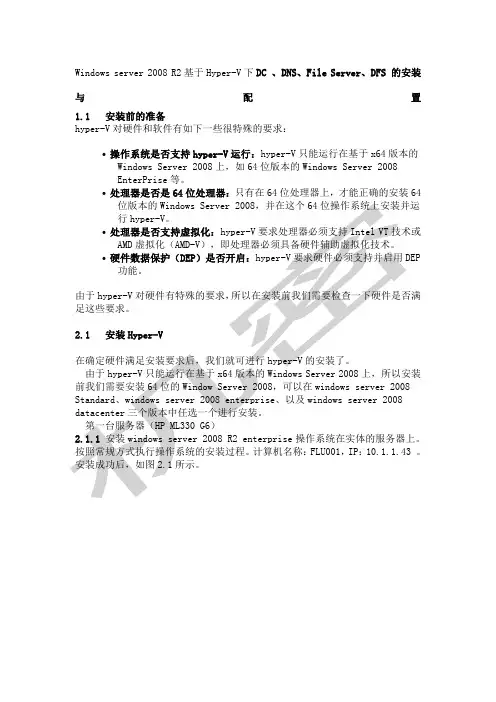
Windows server 2008 R2基于Hyper-V下DC 、DNS、File Server、DFS 的安装与配置1.1 安装前的准备hyper-V对硬件和软件有如下一些很特殊的要求:•操作系统是否支持hyper-V运行:hyper-V只能运行在基于x64版本的Windows Server 2008上,如64位版本的Windows Server 2008EnterPrise等。
•处理器是否是64位处理器:只有在64位处理器上,才能正确的安装64。
图2.1 计算机的基本信息网卡的配置信息:如图2.2所示。
图2.2 IP的配置信息2.1.2 Hyper-V角色添加现在就可以在Windows Server 2008中进行Hyper-V角色添加。
添加步骤如下:(1)以管理员账户登录到服务器,依次单击【开始】→【管理工具】→【服务器管理器】。
服务器管理器窗口打开后,点击左侧面板中的【角色摘要】,然后点击右侧面板中的【添加角色】。
如图2.3所示图2.3 选择添加角色(2)在添加角色向导中单击【下一步】按钮,会显示一些注意事项如图2.4所示。
图2.4 注意事项进入【选择服务器角色】对话框,在角色列表中选择【Hpyer-V】,然后单击【下一步】按钮。
如图2.5所示。
图2.5 选择服务器角色(3)在阅读了“Hype-V”简介后,如图2.6所示。
图2.6 Hype-V简介单击【下一步】按钮,然后在“创建虚拟网络”中选择将要创建虚拟网络的网络适配器,选择完毕后单击【下一步】按钮。
如图2.7所示。
图2.7 选择网络适配器(4)在确认选择无误后,单击【安装】按钮,系统将进行所选服务和角色的安装,安装完毕后单击【关闭】按钮,系统将重启以完成最后的安装配置。
如图2.8所示。
图2.8 确认安装选择2.2 建立Hyper-V虚拟机并安装系统当完成最后配置后,我们在【开始】菜单中,打开【管理工具】,选择【Hyper-V 管理器】。

接口与流程相关联存储被分配到指定的地点网络被分配到指定的地点操作系统被分配到某个指定的硬件上应用被安装到指定的软件和操作系统上传统的软件堆栈通过虚拟化分离的构件虚拟化会提高资源的有效利用,并使操作更加灵活同时简化了变更管理服务器虚拟化应用虚拟化桌面虚拟化表示层虚拟化管理微软具有全面的从数据中心到桌面的虚拟化产品,无论是虚拟化产品还是实质性的产品,都通过统一的平台进行管理。
硬件操作系统应用应用用户界面用户界面操作系统既然用户界面硬件操作系统既然操作系统既然用户界面用户界面用户界面硬件既然操作系统用户界面既然用户界面既然用户界面硬件操作系统应用用户界面将作业整合以更有效的利用资源在标准桌面上创建额外的独立操作系统环境集中应用并在桌面上进行分解将处理程序和数据存储集中在一起,在本地展示客户界面•使虚拟的操作系统能够通过快速的配置进行基础架构,应用以及分支机构服务器作业的顺利整合•增加正常运行时间与可用性•强大灾难备份功能•减少维护带来的干扰及费用•简化资源配置与扩展流程•Microsoft Virtual Server 2005 R2/Windows Server 2008•支持在当前操作系统中运行旧的应用•减少应用与操作系统之间的矛盾•加快操作系统的迁移•更容易在不同的操作系统上测试软件简化配置•Microsoft Virtual PC•通过从图像中分离应用层,简化了桌面的图像,减少应用与应用之间的矛盾•减少应用兼容性回退测试•集中管理更新与补丁•将应用虚拟化并使他们随时为桌面用户提供服务•Soft Grid Application Virtualization•减少应用与操作系统间的矛盾•简化政策符合及数据保密流程•减少桌面管理的费用•在集中的一个点整合应用与数据以达到一致性和安全性的要求,同时为本地和远程用户提供广泛的接入•Microsoft Terminal Services与Hyper-V 一同使用System Center Virtual Machine Manager 能够让你降低成本、增加可用性,向前推进动态IT 环境的实现服务器虚拟化HypervisorVM 1(“Admin ”)VM 2VM 3硬件HypervisorVM 2子分区VM 3子分区虚拟栈VM 1父分区DriversDrivers 驱动程序括高传了源高并Drivers驱动程序括高传了源高并VMBusWindowsServer 2008Windows 内核VM ServiceEmulationVSPWindows Server 2008Windows 内核WMI ProviderVirtual Server 2005Hyper-V性能/ 扩展性32位虚机Yes Yes64位虚机No Yes虚机内存 3.6 GB/虚机64GB/虚机资源管理Yes Yes可用性虚机故障转移Yes Yes主机故障转移Yes Yes主机快速迁移No Yes虚机快照No Yes管理性脚本/扩展性Yes, COM Yes, WMI用户接口Web Interface MMC 3.0 Interface旧))(境加加器盘两支增器版少磁持盘持网)增少持器加块支、1 1234物理机应用访问外网的路径两块网卡时的场景和路径虚拟机应用访问外网的路径虚拟机应用访问本机的路径虚拟机应用访问本机的路径(经过路由学习后)两台虚拟机访问外网和本机的路径两台虚拟机互相访问的路径实时地虚拟机缩略图宿主服务器组集中虚拟服务器库虚拟服务器视图上下文敏感的动作菜单将物理宿主服务器加入共享资源池按评级高低推荐承载寄存虚拟服务器的宿主服务器。
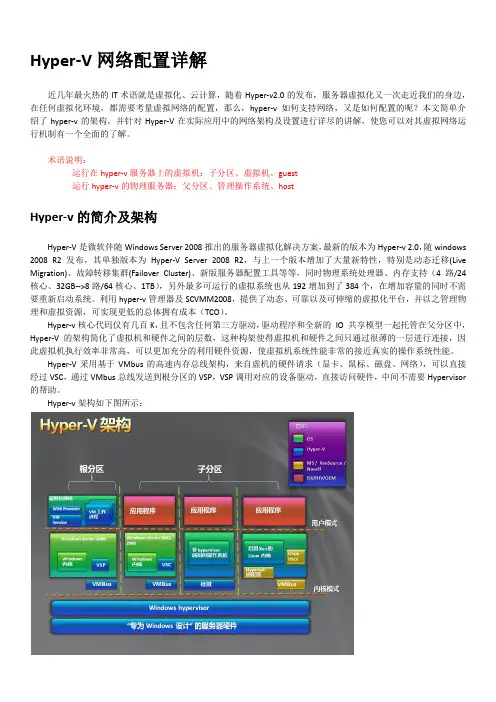
Hyper-V网络配置详解近几年最火热的IT术语就是虚拟化、云计算,随着Hyper-v2.0的发布,服务器虚拟化又一次走近我们的身边,在任何虚拟化环境,都需要考量虚拟网络的配置,那么,hyper-v如何支持网络,又是如何配置的呢?本文简单介绍了hyper-v的架构,并针对Hyper-V在实际应用中的网络架构及设置进行详尽的讲解,使您可以对其虚拟网络运行机制有一个全面的了解。
术语说明:运行在hyper-v服务器上的虚拟机:子分区、虚拟机、guest运行hyper-v的物理服务器:父分区、管理操作系统、hostHyper-v的简介及架构Hyper-V是微软伴随Windows Server 2008推出的服务器虚拟化解决方案,最新的版本为Hyper-v 2.0,随windows 2008 R2发布,其单独版本为Hyper-V Server 2008 R2,与上一个版本增加了大量新特性,特别是动态迁移(Live Migration)、故障转移集群(Failover Cluster)、新版服务器配置工具等等,同时物理系统处理器、内存支持(4路/24核心、32GB-->8路/64核心、1TB),另外最多可运行的虚拟系统也从192增加到了384个,在增加容量的同时不需要重新启动系统。
利用hyper-v管理器及SCVMM2008,提供了动态、可靠以及可伸缩的虚拟化平台,并以之管理物理和虚拟资源,可实现更低的总体拥有成本(TCO)。
Hyper-v核心代码仅有几百K,且不包含任何第三方驱动,驱动程序和全新的IO 共享模型一起托管在父分区中,Hyper-V的架构简化了虚拟机和硬件之间的层数,这种构架使得虚拟机和硬件之间只通过很薄的一层进行连接,因此虚拟机执行效率非常高,可以更加充分的利用硬件资源,使虚拟机系统性能非常的接近真实的操作系统性能。
Hyper-V采用基于VMbus的高速内存总线架构,来自虚机的硬件请求(显卡、鼠标、磁盘、网络),可以直接经过VSC,通过VMbus总线发送到根分区的VSP,VSP调用对应的设备驱动,直接访问硬件,中间不需要Hypervisor 的帮助。

Hyper-V高可用性与集群Hyper-V高可用性与集群虚拟服务器集群能够改进数据中心中的灾难恢复、负载均衡、可用性以及管理。
本期TT虚拟化手册与您分享两位虚拟化专家撰写的关于Hyper-V高可用性与集群的技术文章。
了解Hyper-V集群创建HA集群的必备条件是什么?我应该在虚拟机集群中放置多少虚拟机?确保虚拟服务器集群高可用的一个好的方法是什么?服务器集群面临的挑战有哪些?在测试和开发环境下,服务器集群有用吗……八问八答:虚拟服务器集群及HA集群的优势Hyper-V高可用性TechTarget中国特约虚拟化专家Greg Shields在这三部分中介绍Hyper-V的高可用性以及如何部署一个可用的环境。
想实现自动虚拟机故障恢复?想自动部署虚拟机并分配存储?想将您的环境扩展为多站点、有容灾的自动架构?花很少的钱就能做到。
如何选择Hyper-V高可用性硬件Hyper-V高可用存储方案:iSCSI和SAN介绍Hyper-V故障切换:构建跨站点间的集群系统Hyper-V集群TechTarget中国特约虚拟化专家Rob McShinsky在这四部分中主要讨论如何提高Hyper-V高可用集群的性能。
固件、驱动、补丁和更新对虚拟主机集群稳定性有啥影响?如何提高虚拟集群的稳定性?怎样结束Hyper-V高可用集群服务?修复微软Hyper-V虚拟机集群问题解决Hyper-V虚拟机集群配置文件和虚拟机状态问题Hyper-V集群性能问题及解决办法解决Hyper-V高可用集群服务和网络问题八问八答:虚拟服务器集群及HA集群的优势虚拟服务器集群能够改进数据中心中的灾难恢复、负载均衡、可用性以及管理。
虚拟服务器集群围绕虚拟机创建了一个边界,允许轻松地在主机之间平衡资源。
更为重要的是,服务器集群提升了可用性,因为虚拟机能够在有限的宕机时间之内从故障主机切换到其他集群主机。
但是创建HA集群并不总是很容易。
你需要决定多少主机及虚拟机与虚拟服务器集群相匹配。
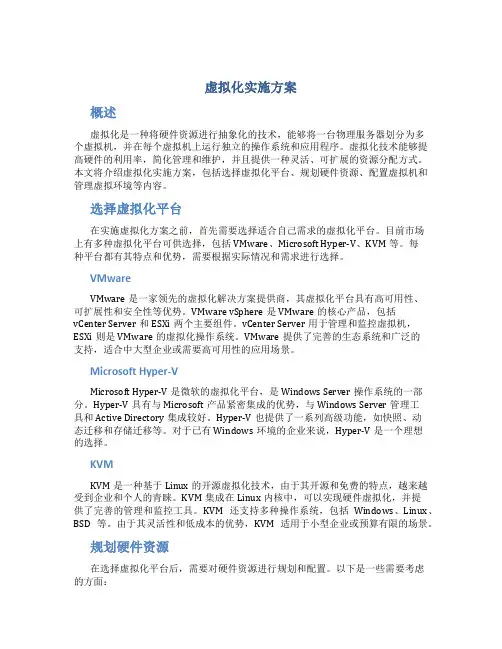
虚拟化实施方案概述虚拟化是一种将硬件资源进行抽象化的技术,能够将一台物理服务器划分为多个虚拟机,并在每个虚拟机上运行独立的操作系统和应用程序。
虚拟化技术能够提高硬件的利用率,简化管理和维护,并且提供一种灵活、可扩展的资源分配方式。
本文将介绍虚拟化实施方案,包括选择虚拟化平台、规划硬件资源、配置虚拟机和管理虚拟环境等内容。
选择虚拟化平台在实施虚拟化方案之前,首先需要选择适合自己需求的虚拟化平台。
目前市场上有多种虚拟化平台可供选择,包括VMware、Microsoft Hyper-V、KVM等。
每种平台都有其特点和优势,需要根据实际情况和需求进行选择。
VMwareVMware是一家领先的虚拟化解决方案提供商,其虚拟化平台具有高可用性、可扩展性和安全性等优势。
VMware vSphere是VMware的核心产品,包括vCenter Server和ESXi两个主要组件。
vCenter Server用于管理和监控虚拟机,ESXi则是VMware的虚拟化操作系统。
VMware提供了完善的生态系统和广泛的支持,适合中大型企业或需要高可用性的应用场景。
Microsoft Hyper-VMicrosoft Hyper-V是微软的虚拟化平台,是Windows Server操作系统的一部分。
Hyper-V具有与Microsoft产品紧密集成的优势,与Windows Server管理工具和Active Directory集成较好。
Hyper-V也提供了一系列高级功能,如快照、动态迁移和存储迁移等。
对于已有Windows环境的企业来说,Hyper-V是一个理想的选择。
KVMKVM是一种基于Linux的开源虚拟化技术,由于其开源和免费的特点,越来越受到企业和个人的青睐。
KVM集成在Linux内核中,可以实现硬件虚拟化,并提供了完善的管理和监控工具。
KVM还支持多种操作系统,包括Windows、Linux、BSD等。
由于其灵活性和低成本的优势,KVM适用于小型企业或预算有限的场景。
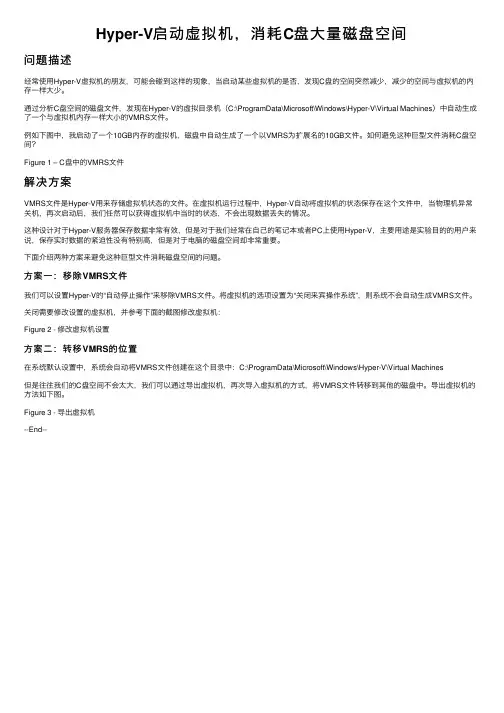
Hyper-V启动虚拟机,消耗C盘⼤量磁盘空间问题描述经常使⽤Hyper-V虚拟机的朋友,可能会碰到这样的现象,当启动某些虚拟机的是否,发现C盘的空间突然减少,减少的空间与虚拟机的内存⼀样⼤少。
通过分析C盘空间的磁盘⽂件,发现在Hyper-V的虚拟⽬录机(C:\ProgramData\Microsoft\Windows\Hyper-V\Virtual Machines)中⾃动⽣成了⼀个与虚拟机内存⼀样⼤⼩的VMRS⽂件。
例如下图中,我启动了⼀个10GB内存的虚拟机,磁盘中⾃动⽣成了⼀个以VMRS为扩展名的10GB⽂件。
如何避免这种巨型⽂件消耗C盘空间?Figure 1 – C盘中的VMRS⽂件解决⽅案VMRS⽂件是Hyper-V⽤来存储虚拟机状态的⽂件。
在虚拟机运⾏过程中,Hyper-V⾃动将虚拟机的状态保存在这个⽂件中,当物理机异常关机,再次启动后,我们任然可以获得虚拟机中当时的状态,不会出现数据丢失的情况。
这种设计对于Hyper-V服务器保存数据⾮常有效,但是对于我们经常在⾃⼰的笔记本或者PC上使⽤Hyper-V,主要⽤途是实验⽬的的⽤户来说,保存实时数据的紧迫性没有特别⾼,但是对于电脑的磁盘空间却⾮常重要。
下⾯介绍两种⽅案来避免这种巨型⽂件消耗磁盘空间的问题。
⽅案⼀:移除VMRS⽂件我们可以设置Hyper-V的“⾃动停⽌操作”来移除VMRS⽂件。
将虚拟机的选项设置为“关闭来宾操作系统”,则系统不会⾃动⽣成VMRS⽂件。
关闭需要修改设置的虚拟机,并参考下⾯的截图修改虚拟机:Figure 2 - 修改虚拟机设置⽅案⼆:转移VMRS的位置在系统默认设置中,系统会⾃动将VMRS⽂件创建在这个⽬录中:C:\ProgramData\Microsoft\Windows\Hyper-V\Virtual Machines但是往往我们的C盘空间不会太⼤,我们可以通过导出虚拟机,再次导⼊虚拟机的⽅式,将VMRS⽂件转移到其他的磁盘中。
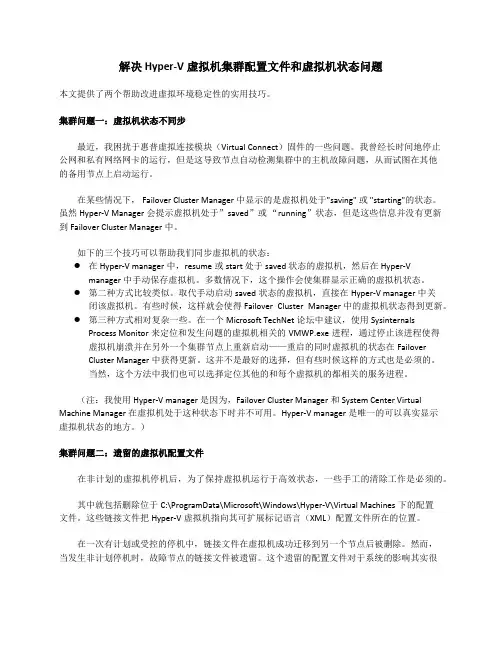
解决Hyper-V虚拟机集群配置文件和虚拟机状态问题本文提供了两个帮助改进虚拟环境稳定性的实用技巧。
集群问题一:虚拟机状态不同步最近,我困扰于惠普虚拟连接模块(Virtual Connect)固件的一些问题。
我曾经长时间地停止公网和私有网络网卡的运行,但是这导致节点自动检测集群中的主机故障问题,从而试图在其他的备用节点上启动运行。
在某些情况下, Failover Cluster Manager中显示的是虚拟机处于"saving" 或 "starting"的状态。
虽然Hyper-V Manager会提示虚拟机处于”saved”或“running”状态,但是这些信息并没有更新到Failover Cluster Manager中。
如下的三个技巧可以帮助我们同步虚拟机的状态:●在Hyper-V manager中,resume或start 处于saved 状态的虚拟机,然后在Hyper-Vmanager中手动保存虚拟机。
多数情况下,这个操作会使集群显示正确的虚拟机状态。
●第二种方式比较类似。
取代手动启动saved状态的虚拟机,直接在Hyper-V manager中关闭该虚拟机。
有些时候,这样就会使得Failover Cluster Manager中的虚拟机状态得到更新。
●第三种方式相对复杂一些。
在一个Microsoft TechNet论坛中建议,使用SysinternalsProcess Monitor来定位和发生问题的虚拟机相关的VMWP.exe进程,通过停止该进程使得虚拟机崩溃并在另外一个集群节点上重新启动——重启的同时虚拟机的状态在FailoverCluster Manager中获得更新。
这并不是最好的选择,但有些时候这样的方式也是必须的。
当然,这个方法中我们也可以选择定位其他的和每个虚拟机的都相关的服务进程。
(注:我使用Hyper-V manager是因为,Failover Cluster Manager和System Center Virtual Machine Manager在虚拟机处于这种状态下时并不可用。

目录1.概述22.启用HYPER-V23.使用HYPER-V73.1.创建虚拟机9 3.2.修改虚拟机19 3.2.1.添加硬件20 3.2.2.固件23 3.2.3.安全25 3.2.4.处理器28 3.2.5.SCSI控制器29 3.2.6.网络适配器294.安装操作系统354.1.概述35 4.2.下载ISO文件36 4.3.加载ISO文件36 4.4.开始安装395.体验WINDOWS ADMIN CENTER595.1.概述59 5.2.下载59 5.3.安装60 5.4.运行661.概述做为微软的忠实开发者,有一台高大上的装有Windows 10操作系统的电脑,是作战的必备工具。
一般的微软.NET开发者,首先在自己的电脑上安装Windows 10操作系统,体验流畅漂亮的界面。
然后再在Windows 10操作系统上安装Hyper-V虚拟机管理工具,并在虚拟机里安装Windows Server或Liunx操作系统,进而进行相应的代码编写和测试工作。
当然,如果只是进行一些简单的代码开发,也可以直接在Windows 10操作系统上安装Visual Studio和SQL Server进行代码的编写和测试。
Hyper-V是微软的虚拟化解决方案,能够让用户在Windows系统上部署并使用虚拟机,每个虚拟机里可以安装其它的操作系统,这样我们可以在同一台Windows系统上安装多个其它的操作系统,省去了购买物理机的费用。
2.启用Hyper-V默认情况下,Windows 10操作系统是自带有Hyper-V管理工具的,只是安装Windows 10操作系统之后并没有启用Hyper-V功能。
我们只需要将Hyper-V功能启用即可,这是Windows 10操作系统的一种非常实用的功能项。
在Windows 10操作系统中右击“开始”菜单图标,图1在图1的菜单中选择“应用和功能”,如图2所示:图2在图2的最右侧点击“程序和功能”,如图3所示:图3在图3的左侧点击“启用或关闭Windows功能”,如图4所示:图4在图4中将“Hyper-V”文件夹前面的复选框选中,将子文件夹也全部选中,点击“确定”按钮,如图5所示:图5图6图7所有更改完成之后,提示需要重新启动一下电脑。
Hyper-V正式版使用记录Hyper-V正式版使用记录以前测试过Beta版的Hyper-V,当时有一些问题,详情请见/225186/45827,今天发到消息,得到Hyper-V正式版已经发布,从/software/showcontent.jsp?articleid=71357得到下载地址,开始下载并使用,现记录如下。
一下载与安装我是在Windows Server 2008 X64的计算机上下载该补丁的,在下载的时候,需要下载一个“Windows正版增强验证”的软件,下载并运行该软件后,得到一个验证码,验证通过之后,才可以下载。
因为我的2008是MSDN版本并且已经激活,所以得到验证并可以下载。
图1 下载后的Hyper-V正式版下载了正式版(英文版)和多语言包后,双击安装。
在安装这些软件的时候,安装程序还要下载更新程序(需要连接到Internet)并安装,如图2所示。
图2安装完成之后,提示需要重新启动,此时,单击“关闭”按钮,暂时先不要重新启动,如图3所示。
图3 不需要重新启动安装完成后,重新启动计算机,再次进入后,从“管理工具”中运行“Hyper-V管理器”,如图4所示。
二配置与使用右击计算机名称,弹出快捷菜单,如图4所示,包括“Hyper-V设置”、“虚拟网络管理器”等命令,先选择“Hyper-V设置”命令。
图4 Hyper-V管理器在“Hyper-V”设置对话框中,可以设置默认的虚拟硬盘、虚拟机的保存路径,我通常都是保存在一个空闲空间比较大的磁盘分区上,并且使用一个很短的路径,例如E盘的VMS文件夹,对于Microsoft虚拟机来说,则可以保存为MVMS,这个就看自己的爱好与习惯了。
在Hyper-V设置中,还可以设置“键盘”、“鼠标释放键”等设置,这些比较简单,不一一介绍。
如图5所示。
图5 Hyper-V设置在图4中,选择“虚拟网络管理器”,还可以添加虚拟网络,类似于VMware的VMnet1、VMnet2等虚拟网卡,这些比较简单,也不介绍。
hyper-v 增强会话实现原理概述及解释说明1. 引言1.1 概述本篇文章的主题是关于Hyper-V 增强会话实现原理的概述和解释说明。
在这一部分,我们将介绍这个话题的背景和重要性。
1.2 文章结构本文分为五个主要部分,每个部分都有特定的内容和目标。
下面将对各部分进行简要介绍:第一部分是引言,我们将在此给出这篇文章的总体概述,并解释为什么研究Hyper-V 增强会话的实现原理很重要。
第二部分将介绍Hyper-V 的基础知识,包括其主要特点和功能。
第三部分将详细探讨增强会话的定义、功能以及实现的技术原理。
第四部分将与其他虚拟化技术进行对比分析,例如VMware Workstation、VirtualBox 和KVM。
最后,在第五部分我们将进行总结并给出一些结论。
1.3 目的本文旨在深入了解Hyper-V 增强会话的实现原理,并介绍它在不同场景下的具体应用。
通过对比其他虚拟化技术,读者可以更好地了解Hyper-V 在功能和性能方面的优势。
同时,希望通过本文能够提供给读者一些有关Hyper-V 增强会话的知识和洞察力,使其能够更好地理解和应用这一技术。
2. Hyper-V 增强会话的实现原理:2.1 Hyper-V基础知识:在讨论Hyper-V增强会话的实现原理之前,我们需要了解一些Hyper-V的基础知识。
Hyper-V是一种虚拟化技术,允许在单一主机上同时运行多个虚拟机操作系统。
它通过直接访问硬件资源并为每个虚拟机提供独立的分区来实现这一点。
2.2 增强会话的定义和功能:增强会话是指在使用Hyper-V管理工具(如Hyper-V管理器)与运行在虚拟机中的操作系统进行交互时所使用的一种高级会话。
它提供了更加方便和高效的管理方式,并且向用户提供了比普通远程桌面连接更多的功能。
增强会话提供了以下功能:- 拖放文件:可以通过拖放文件来传输文件,而不需要使用其他传输工具。
- 复制和粘贴:可以在主机和虚拟机之间复制和粘贴文本内容。
Hyper-v使用手册系统要求1 .基于x64处理器,运行x64版本的Windows Server 2008的标准,在Windows Server 2008企业或Windows Server 2008数据。
2.硬件辅助虚拟化。
这是在现有的处理器,包括一个虚拟化的选择工具体来说,佛蒙特州英特尔或AMD的虚拟化(AMD公司-五,以前的代号为“ Pacifica ”的) 。
3.NX的位元相容的CPU必须具备硬件和数据执行保护(DEP )必须启用。
4.内存应该是最低限度的2GB或更多。
由于Hyper-V底层的Hypervisor代码量很小,不包含任何第三方的驱动,非常精简,所以安全性更高。
Hyper-V采用基于VM bus的高速内存总线架构,来自虚机的硬件请求(显卡、鼠标、磁盘、网络),可以直接经过VSC,通过VMbus总线发送到根分区的VSP,VSP调用对应的设备驱动,直接访问硬件,中间不需要Hypervisor的帮助。
这种架构效率很高,不再像以前的Virtual Server,每个硬件请求,都需要经过用户模式、内核模式的多次切换转移。
更何况Hyper-V现在可以支持Virtual SMP,Windows Server 2008虚机最多可以支持4个虚拟CPU;而Windows Server 2003最多可以支持2个虚拟CPU。
每个虚机最多可以使用64GB内存,而且还可以支持X64操作系统。
安装和使用方法点开“服务管理器”,点击“添加角色”,勾上“HPV-管理器”,如下图:点“下一步”,点“安装”,就OK了,安装完后系统会提示你“重启”,“重启”好后,点击“管理工具”打开“HPV-管理器”,如下图:现在还没有创建任何的虚拟机,所以列表里是空的,单击右上角“创建”右击选择“虚拟机”,如下图:在这里为创建的虚拟机输入名称,由于这里要创建的是2008 Server,所以就叫08,还有虚拟机存放的位置,为了方便,就新建一个08的文件夹,将其存放在里面,如下图:点“下一步”,会看见让设置创建虚拟机的内存,默认08是512M,而03则是256M,其实这也足够了,当然如果你机器内存非常的大,你也可以设置的大点,如下图:点“下一步”,这里会提示让你选择网络适配器,在这里,先不要管它,继续我们的“下一步”,会看见下图:这里让你输入创建虚拟机文件的名称及位置,还有虚拟机硬盘的大小,我给它20G足够了,点“下一步”,会出现下图:这里其实就是提示我们插入2008 Server的光盘镜像,所以选择“从引导CD/DVD-ROM安装操作系统”,然后浏览到当前镜像文件的位置,点“完成”,就可以了,如下图:这时,在回到虚拟机列表,会看见有了2008这台机器,实际上它还没有安装操作系统,如下图:右击“2008”这台机点“启动”。
微软虚拟化产品hyper-v没那么简单⼀直以来,我认为微软的产品都是容易理解操作简单的,但经过我近期对微软的虚拟化产品hyper的测试,我发现这个'hyper'其实挺复杂的。
⾸先介绍微软windows的两⼤服务虚拟化产品:1)windows server 2012 r2的Hyper ⾓⾊,系统要收费的,系统有standard和datacenter两种版本,hyper只是server操作系统的⼀个⾓⾊⽽已。
微软对服务器的针对不同的OS版本在虚拟化⽅⾯有不同的限制。
2)Hyper-V server 2012,免费的,类似于vmware的esxi,只是为虚拟化定制的⼀个操作系统,只具备虚拟化的基本功能。
但所有虚拟机的微软OS都需要购买许可。
安装篇windows2012 R2 之Hyper安装⾸先你要安装⼀台windows 2012 r2 OS然后打开服务器管理添加“⾓⾊”,添加'hyper“⾓⾊,如下进⼊hype虚拟⽹卡r配置配置虚拟磁盘、配置⽂件存储位置等待配置完毕重启,打开服务器管理可以看到Hyper-V管理器配置⼀个虚拟机,这个简单,就不写了。
Hyper-V server 2012安装⾸先到微软官⽹下载⼀个Hyper-V 2012,⽂件⼤⼩2G,ISO⽂件,制作光盘并由光盘启动服务器,和普通系统没什么差别。
⾃定义分区安装。
安装完毕重启界⾯是这样的对,你没看错,就俩窗⼝”⼀个命令⾏,⼀个字符界⾯“,轻量级嘛,所以系统很简单。
(我都不敢关掉这俩窗⼝,怕命令不熟都⽆法恢复(嘿嘿))安装是不是很简单,我本着好奇的精神想看看是否真的免费,毕竟您说免费就免费,究竟在哪体现,微软的OS在操作系统的计算机属性都很容易看懂是否授权,这个没有图形⾯的我只能命令查看了。
于是打开命令⾏输⼊”slmgr.vbs -dlv“看到如下:好,确实是免费的。
如果您看到这,以为就是介绍两种hyper的安装⽅法,那这篇⽂章就low到极致了(虽然已经很low)。